
වීඩියෝ කාඩ්පතේ ස්ථාපනය කරන ලද රියදුරන් සිරිතක් ලෙස ඔබේ ප්රියතම ක්රීඩා කිරීමට පමණක් නොව, ඔබේ ප්රියතම ක්රීඩා කිරීමට පමණක් ඉඩ සලසයි. වීඩියෝ කාඩ්පත සෑම කාර්යයන්ම වචනාර්ථයෙන් භුක්ති විඳින බැවින් පරිගණකය භාවිතා කිරීමේ වඩාත් ප්රසන්න ක්රියාවලියක් ද එය සිදු කරයි. ඔබේ නිරීක්ෂකයින්ගේ තිර මත ඔබට නිරීක්ෂණය කළ හැකි සියලු තොරතුරු සැකසෙන ග්රැෆික් ඇඩැප්ටරය එයයි. වඩාත්ම ජනප්රිය සමාගමක් වන Nvidia හි වීඩියෝකාගාරයක් සඳහා මෘදුකාංග පිහිටුවිය යුතු ආකාරය ගැන අද අපි ඔබට කියමු. එය ආදර්ශ ජෙෆෝර්ස් 9500 gt ගැන වනු ඇත.
Nvidia geforce සඳහා ධාවක ස්ථාපන ක්රම 9500 ජීටී
අද වන විට, වෙනත් මෘදුකාංගයක් ස්ථාපනය කිරීමට ග්රැෆික් ඇඩැප්ටරයක් සඳහා මෘදුකාංග පිහිටුවීම එතරම් අපහසු නොවේ. ඔබට මෙය ක්රම කිහිපයකින් කළ හැකිය. මෙම ගැටළුව විසඳීමට ඔබට උපකාරී වන එවැනි විකල්ප ගණනාවක් අපි ඔබට පිරිනමමු.ක්රමය 1: NVIDIA වෙබ් අඩවිය
වීඩියෝ කාඩ්පතක් සඳහා රියදුරන් ස්ථාපනය කිරීමේදී, අන්තර්ජාලය සඳහා සෙවීම යනු නිෂ්පාදකයාගේ සමාගමේ නිල සම්පතයි. පළමු සිද්ධීන් පළමු සිද්ධීන් මත පදනම් වූ මෘදුකාංග හා ඊනියා නිවැරදි කිරීම්වල නැවුම් අනුවාදයන් දක්නට ලැබේ. අප ඇඩැප්ටර් ජෙෆෝර්ස් 9500 ජීටී සඳහා මෘදුකාංගයක් සොයන බැවින්, එවිට අපට පහත පියවරයන් ඉටු කිරීමට අවශ්ය වනු ඇත.
- අපි එන්වීඩියා රියදුරන් පැටවීමේ නිල පිටුවට යමු.
- මෙම පිටුවේ ඔබට මෘදුකාංග සොයා ගැනීමට අවශ්ය නිෂ්පාදනය මෙන්ම මෙහෙයුම් පද්ධතියේ ගුණාංගද ඔබ සඳහන් කළ යුතුය. අනුරූප ක්ෂේත්ර පුරවන්න මෙහි තිබිය යුතුය:
- නිෂ්පාදන වර්ගය - ජෙෆෝර්ස්.
- නිෂ්පාදන මාලාව - Geforce 9 ශ්රේණි.
- මෙහෙයුම් පද්ධතිය - බිට් ගැන සැලකිල්ලට ගනිමින් මෙහෙයුම් පද්ධතියේ අපේක්ෂිත අනුවාදය ලැයිස්තුවෙන් තෝරන්න
- භාෂාව - ඔබ වඩාත් සුදුසු ලැයිස්තු භාෂාවෙන් තෝරන්න

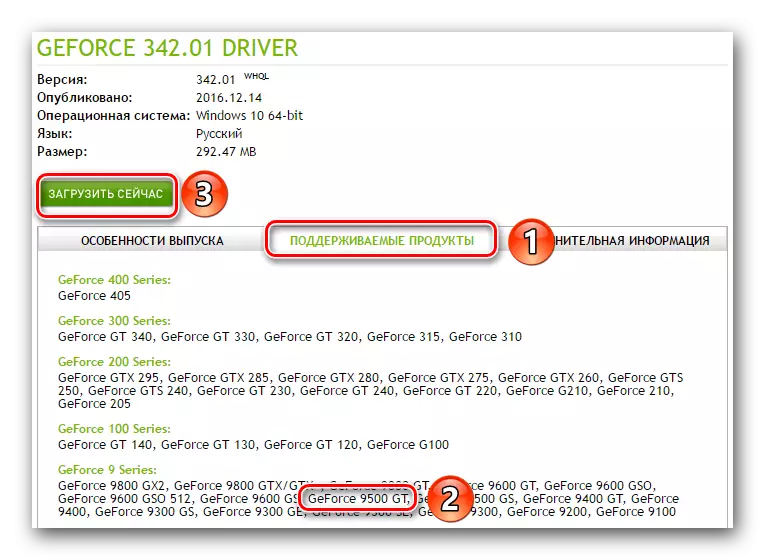

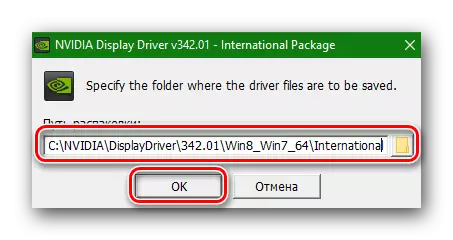
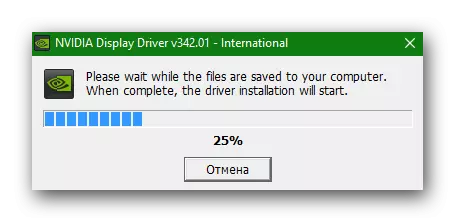

තව දුරටත් කියවන්න: NVIDIA ධාවක ස්ථාපනය කිරීමේදී ගැටළු විසඳීමේ විකල්ප
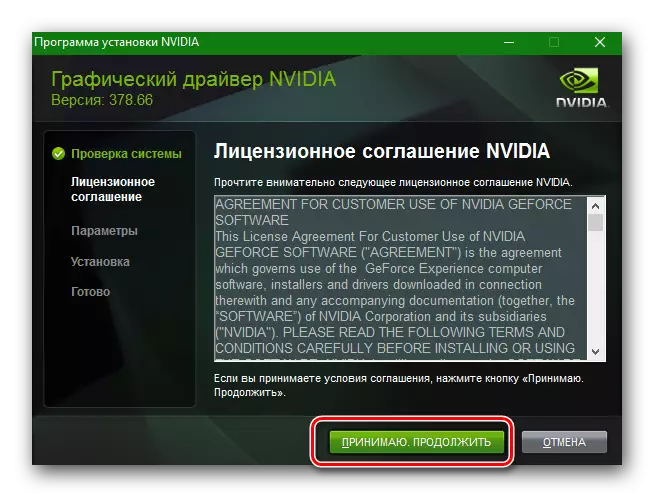



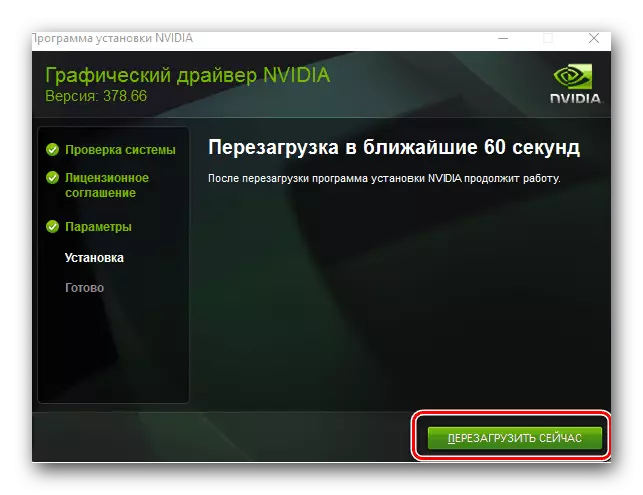

ක්රමය 2: මාර්ගගත නිෂ්පාදන සේවාව
NVIDIA වීඩියෝ කාඩ් භාවිතා කරන්නන් බොහෝ විට මෙම ක්රමයට යොමු වී නොමැත. එසේ වුවද, එය දැන ගැනීම ප්රයෝජනවත් වනු ඇත. ඔබට අවශ්ය වන්නේ එයයි.
- අපි එන්වීඩියා නිල මාර්ගගත සේවා පිටුවට සබැඳිය සමඟ සම්බන්ධ වෙමු.
- ඊට පසු, මෙම සේවාව ඔබේ ග්රැෆික් ඇඩැප්ටරයේ ආකෘතිය තීරණය කරන අතරම ඔබ මඳක් බලා සිටිය යුතුය. මෙම අවස්ථාවෙහිදී ඇත්නම් සියල්ල අල්ලා නොගන්නේ නම්, සේවාව බාගත කර ස්ථාපනය කිරීමට සේවාව මඟින් ඔබට ලබා දෙන ධාවකයක් ඔබට පෙනෙනු ඇත. වහාම මෘදුකාංගයේ අනුවාදය සහ මුදා හැරීමේ දිනය සඳහන් වේ. මෘදුකාංගය බාගත කිරීම සඳහා, "බාගන්න" බොත්තම ක්ලික් කරන්න.
- එහි ප්රති As ලයක් වශයෙන්, පළමු ක්රමයේ සිව්වන ඡේදයේ අප විස්තර කළ පිටුවේ ඔබම සොයා ගනු ඇත. සෑම පසුකාලීන ක්රියාමාර්ග පළමු ක්රමයේ දී සමාන වනු ඇති බැවින් එය වෙත නැවත පැමිණීමට අපි නිර්දේශ කරමු.
- ස්ථාපනය කර ඇති ජාවා ඔබට අවශ්ය මෙම ක්රමය භාවිතා කිරීම සඳහා අපි අවධානය යොමු කරමු. සමහර අවස්ථාවලදී, ඔබේ පද්ධතියේ මාර්ගගත සේවාව පරිලෝකනය කිරීමේදී, මෙම ජාවා තමන්ගේම දියත් කිරීමේ අවසරයන් ඉල්ලා සිටින කවුළුවක් ඔබට පෙනෙනු ඇත. ඔබේ පද්ධතියේ නිවැරදි පරිලෝකනය සඳහා මෙය අවශ්ය වේ. එවැනි කවුළුවක් තුළ, "ධාවනය" බොත්තම ක්ලික් කරන්න.
- ස්ථාපනය කරන ලද ජාවා වලට අමතරව සමාන තත්වයන්ට සහාය දෙන බ්රව්සරයක් අවශ්ය බව සඳහන් කිරීම වටී. ගූගල් ක්රෝම් මෙම අරමුණු සඳහා සුදුසු නොවන අතර, එය අනුවාද 45 කින් අවශ්ය තාක්ෂණයට සහාය වීම නවතා දමා ඇත.
- ඔබේ පරිගණකයේ ජාවා නොමැති අවස්ථාවල දී, තිර රුවෙහි දැක්වෙන පණිවිඩය ඔබට පෙනෙනු ඇත.
- ඔබට ජාවා බූට් පිටුවට යා හැකි සබැඳියක් අඩංගු වේ. එය තැඹිලි චතුරස්රයේ බොත්තමක ස්වරූපයෙන් පිරිනමනු ලැබේ. එය ඔබන්න.
- ඉන්පසු ඔබ ජාවා බාගත පිටුවේ ඔබ සොයා ගනු ඇත. විවෘත කරන ලද පිටුවේ මධ්යයේ ඔබට විශාල රතු බොත්තම මත ක්ලික් කළ යුතුය "ජාවා නොමිලේ බාගන්න".
- ඊළඟට, ජාවා direct ජු බාගත කිරීමට පෙර බලපත්ර ගිවිසුම කියවීමට ඔබට ලබා දෙන පිටුව ඊළඟට විවර වේ. එය කියවීම අවශ්ය නොවේ. තිර රුවක් ඇති බොත්තම ඔබන්න.
- එහි ප්රති As ලයක් ලෙස ජාවා ස්ථාපන ගොනුව බාගත කිරීම වහාම ආරම්භ වේ. බාගත කිරීමේ අවසානය එනතුරු අපි බලා සිටින අතර එය ක්රියාත්මක කරමු. ජාවා ස්ථාපන ක්රියාවලිය අපි සවිස්තරාත්මකව තීන්ත ආලේප නොකරමු, එය මුළු කාලයක් ලෙස, එය ඔබට වචනාර්ථයෙන් රැගෙන යනු ඇත. ස්ථාපන වැඩසටහනේ ඉඟි අනුගමනය කරන්න, එවිට ඔබට කිසිදු ගැටළුවක් නොමැත.
- ජාවා ස්ථාපනය කිරීම අවසන් වූ පසු, ඔබ මෙම ක්රමයේ පළමු අයිතමයට ආපසු ගොස් නැවත ස්කෑන් උත්සාහය නැවත කරන්න යුතුය. මේ වතාවේ සෑම දෙයක්ම සුමටව යා යුතුය.
- මෙම ක්රමය ඔබට නුසුදුසු නම් හෝ අපහසු යැයි පෙනේ නම්, මෙම ලිපියේ විස්තර කර ඇති වෙනත් ක්රමයක් භාවිතා කිරීමට අපි යෝජනා කරමු.


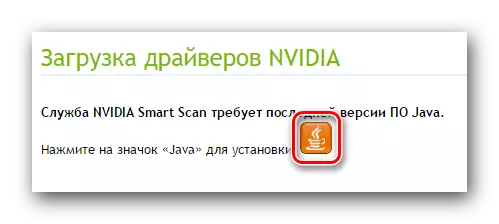
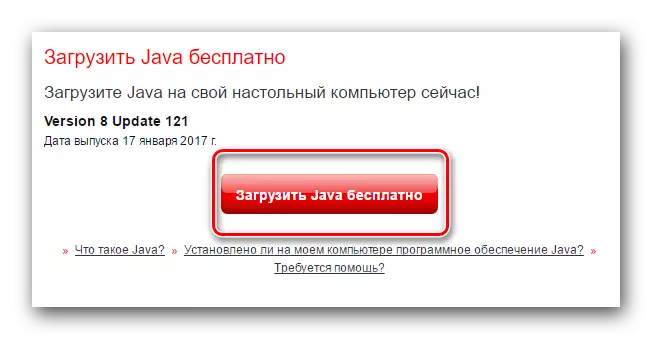
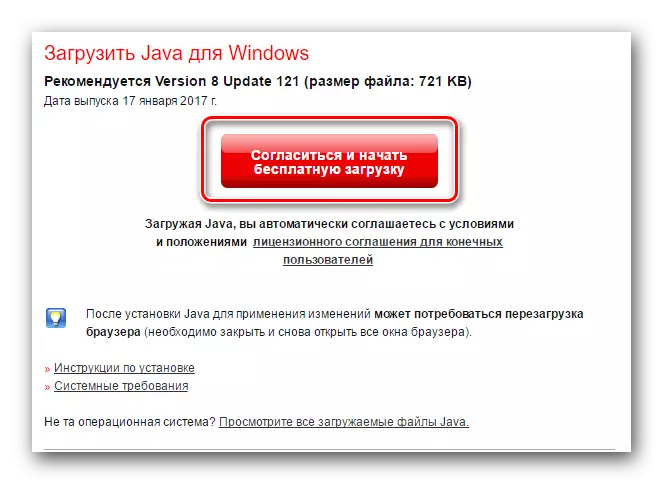
ක්රමය 3: ජෙෆෝර්ස් අත්දැකීම්
මෙම ක්රමය භාවිතා කිරීම සඳහා අවශ්ය සියල්ල - පරිගණකයේ ස්ථාපනය කර ඇති NVIDIA GEFTOR SEGES අත්දැකීම් වැඩසටහන. ඔබට පහත පරිදි මෘදුකාංග ස්ථාපනය කළ හැකිය:
- අපි ජෙෆෝර්ස් අත්දැකීම් මෘදුකාංගය දියත් කරමු. රීතියක් ලෙස, මෙම වැඩසටහනේ නිරූපකය තැටි තුළ ඇත. නමුත් එය එහි නොමැති නම්, ඔබ ඊළඟ ආකාරයෙන් යා යුතුය.
- විවෘත වන ෆෝල්ඩරයේ සිට, "NVIDIA GEFTOCE අත්දැකීම්" යන නම සමඟ ගොනුව දියත් කරන්න.
- වැඩසටහන ආරම්භ වූ විට, දෙවන පටිත්ත වෙත යන්න - "රියදුරන්". ඉහළ කවුළුව තුළ, ධාවක බාගත කිරීම සඳහා ලබා ගත හැකි ධාවකයේ නම සහ අනුවාදය ඔබට පෙනෙනු ඇත. කාරණය නම්, ජෙෆෝර්ස් අත්දැකීම ආරම්භයේදී ස්ථාපනය කර ඇති අනුවාදය ස්වයංක්රීයව පරීක්ෂා කරන අතර මෘදුකාංගය නව අනුවාදයක් පැවතීම හෙළි කරන්නේ නම්, එය මෘදුකාංග බාගත කිරීමට ඉදිරිපත් වේ. එකම ස්ථානයේ, ජෙෆෝර්ස් අත්විඳීමේ කවුළුවේ ඉහළ ප්රදේශයේ, අනුරූප "බාගත" බොත්තම එළඹෙනු ඇත. එය මත ක්ලික් කරන්න.
- එහි ප්රති As ලයක් ලෙස අවශ්ය ලිපිගොනු බාගත කිරීමේ ප්රගතිය ඔබට පෙනෙනු ඇත. මෙම ක්රියාවලිය අවසන් වන තෙක් අපි බලා සිටිමු.
- බාගත කිරීම අවසන් වූ විට, ස්ථාපන බොත්තම් පිහිටා ඇති ප්රගති නූල වෙනුවට තවත් රේඛාවක් දිස්වනු ඇත. ඔබට "ප්රකාශිත ස්ථාපනය" සහ "තෝරා බේරා ගැනීම" අතර තෝරා ගත හැකිය. පළමු ආකාරයෙන් මෙම පරාමිතීන්ගේ සූක්ෂ්මතා ගැන අපට පවසා තිබේ. ඔබට වඩාත් සුදුසු ස්ථානාධිපති ස්ථාපනය කරන්න. මෙය සිදු කිරීම සඳහා, සුදුසු බොත්තම ක්ලික් කරන්න.
- අපේක්ෂිත බොත්තම එබීමෙන් පසු, ස්ථාපන ක්රියාවලිය කෙලින්ම ආරම්භ වේ. මෙම ක්රමය භාවිතා කරන විට, පද්ධතියට නැවත පණගැන්වීමක් අවශ්ය නොවේ. මෘදු මෘදුකාංගයේ පැරණි අනුවාදය ස්වයංක්රීයව ඉවත් කරනු ලැබුවද, පළමු ආකාරයෙන් මෙන්. "ස්ථාපනය අවසන්" පෙළ සමඟ කවුළුව දිස්වන තුරු ස්ථාපනය අවසන් වන තෙක් අපි බලා සිටිමු.
- ඔබට අවශ්ය වන්නේ එකම නමකින් බොත්තම එබීමෙන් කවුළුව වසා දැමිය යුතුය. අවසානයේදී, සියලු පරාමිතීන් සහ සැකසුම් යෙදීම සඳහා ඔබේ පද්ධතිය නැවත ආරම්භ කිරීමට අතින් අපි නිර්දේශ කරමු. නැවත ආරම්භ කිරීමෙන් පසු, ඔබට දැනටමත් ග්රැෆික් ඇඩැප්ටරය සම්පූර්ණයෙන් භාවිතා කිරීම ආරම්භ කළ හැකිය.
C: \ වැඩසටහන් ලිපිගොනු (x86) \ nvidia company \ NVIDIA GEFTORCOR STICES - ඔබට X64 තිබේ නම්
සී: \ වැඩසටහන් ලිපිගොනු \ Nvidia Coption \ Nvidia Geforce අත්දැකීම් - H32 හිමිකරුවන් සඳහා




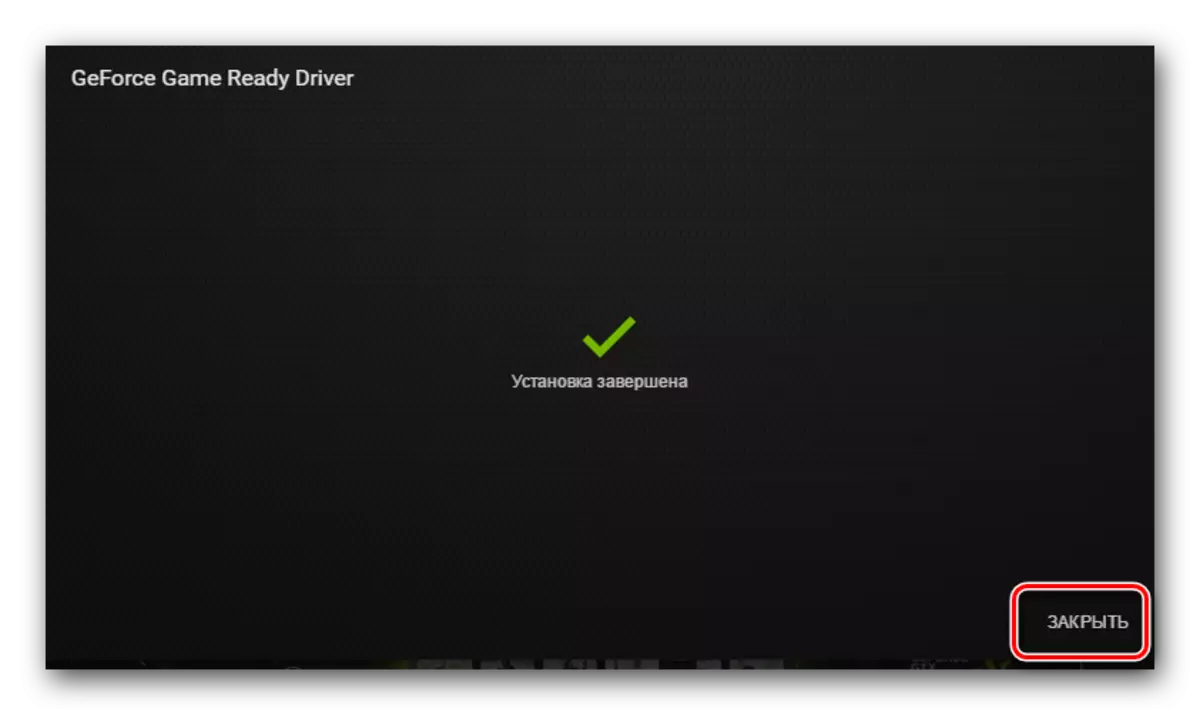
ක්රමය 4: ස්ථාපනය සඳහා සාමාන්ය වැඩසටහන්
වචනාර්ථයෙන් මෘදුකාංග සෙවීම සහ ස්ථාපනය කිරීම සඳහා වෙන් කර ඇති සෑම ලිපියකම, රියදුරන් ස්වයංක්රීයව ස්ථාපනය කිරීමේදී විශේෂ ize ය කරන වැඩසටහන් ගැන අපි සඳහන් කරමු. මෙම ක්රමයේ වාසිය නම් වීඩියෝ කාඩ්පත සඳහා මෘදුකාංගයට අමතරව ඔබේ පරිගණකයේ වෙනත් උපාංගයක් සඳහා ඔබට රියදුරන් පහසුවෙන් ස්ථාපනය කළ හැකිය. අද වන විට, එවැනි කාර්යයක් සමඟ සාර්ථකව මුහුණ දීම පහසුවෙන්ම බොහෝ වැඩසටහන් තිබේ. අපගේ පෙර ද්රව්යවලින් එකක් තුළ අප කළ හොඳම නියෝජිතයන් පිළිබඳ දළ විශ්ලේෂණය.වැඩිදුර කියවන්න: රියදුරන් ස්ථාපනය කිරීමේ හොඳම වැඩසටහන්
ඇත්ත වශයෙන්ම, මේ ආකාරයේ ඕනෑම වැඩපිළිවෙළක් ඇත. ලිපියේ ලැයිස්තුගත කර නොමැති ඒවා පවා. එසේ වුවද, ඩ්රයිවර්පැක් විසඳුම කෙරෙහි අවධානය යොමු කිරීම අපි නිර්දේශ කරමු. මෙම වැඩසටහන සෙවීම සඳහා ක්රියාකාරී අන්තර්ජාල සම්බන්ධතාවයක් අවශ්ය නොවන සබැඳි අනුවාද සහ නොබැඳි යෙදුම යන දෙකම ඇත. මීට අමතරව, ඩ්රයිකල් ද්රාවණය නිතිපතා සහාය දක්වන උපාංගවල පදනම සහ පවතින රියදුරන්ගේ පදනම වැඩි වේ. රියදුරු අක්රමික විසඳුම භාවිතයෙන් මෘදුකාංග සෙවීමේ හා ස්ථාපනය කිරීමේ ක්රියාවලිය සමඟ කටයුතු කිරීම. අපගේ ඉගැන්වීමේ ලිපිය ඔබට උපකාරී වනු ඇත.
පාඩම: ඩ්රයිකැක් විසඳුම භාවිතා කරමින් රියදුරන් පරිගණකයක් මත යාවත්කාලීන කරන්නේ කෙසේද?
ක්රමය 5: වීඩියෝ කාඩ් හඳුනාගැනීම
මෙම ක්රමයේ ඇති ප්රධාන වාසිය වන්නේ පෙරනිමි පද්ධතිය විසින් නිවැරදිව නිශ්චය කර ඇති වීඩියෝ කාඩ්පත් සඳහා පවා එය භාවිතා කිරීම ස්ථාපනය කළ හැකි වීමයි. වැදගත්ම පියවර වන්නේ අවශ්ය උපකරණ සඳහා හැඳුනුම්පත සෙවීමේ ක්රියාවලියයි. ජෙෆෝර්ස් 9500 GT වීඩියෝ කාඩ්පත පහත සඳහන් වටිනාකමක් ඇත:
PCI \ Ven_10de & Dev_0640 සහ සම් සංකති_704519
PCI \ Ven_10de & Dev_0640 සහ Satens_37961642
PCI \ Ven_10de & Dev_0640 සහ Satain_061b106b
PCI \ Ven_10de & Dev_0640
PCI \ Ven_10de & Dev_0643
ඔබට යෝජිත වටිනාකම් කිසිවක් පිටපත් කර මෙම හැඳුනුම්පත මගින් රියදුරු තෝරා ගන්නා විශේෂිත මාර්ගගත සේවාවන් සඳහා භාවිතා කළ යුතුය. ඔබ දුටු පරිදි, ක්රියා පටිපාටිය ගැන අපි විස්තරාත්මකව තීන්ත ආලේප නොකරමු. මෙම ක්රමයට අප දැනටමත් වෙනම පුහුණු පාඩමක් කැප කර තිබීම හා සම්බන්ධ වේ. එහි දී ඔබට අවශ්ය සියලු තොරතුරු සහ පියවරෙන් පියවර උපදෙස් සොයා ගනු ඇත. එබැවින්, පහත සබැඳිය අනුගමනය කර ඔබ එය ගැන හුරු කරවන්නෙමු.
පාඩම: උපකරණ හැඳුනුම්පත මගින් ධාවක සෙවීම
ක්රමය 6: වින්ඩෝස් සෙවුම් උපයෝගීතාව
මීට පෙර විස්තර කර ඇති සියලුම ක්රමවල මෙම ක්රමය වඩාත්ම අකාර්යක්ෂම නොවේ. මෙයට හේතුව එය ස්ථාපනය කළ යුතු මූලික ලිපිගොනු පමණි, මිස සම්පූර්ණ සංරචක සමූහයක් නොවේ. එසේ වුවද, විවිධ අවස්ථාවන්හිදී එය තවමත් භාවිතා කළ හැකිය. ඔබට පහත සඳහන් දෑ කිරීමට අවශ්ය වනු ඇත:
- "වින් + ආර්" යතුරුපුවරුවේ යතුරු සංයෝජනය ඔබන්න.
- දිස්වන කවුළුව තුළ, Devmgmt.msc විධානය ඇතුළත් කරන්න, ඉන්පසු "ඇතුළත් කරන්න" යතුරු පුවරුව මත ක්ලික් කරන්න.
- එහි ප්රති As ලයක් වශයෙන්, "උපාංග කළමනාකරු" විවෘත වනු ඇති අතර එය වෙනත් ආකාරවලින් සොයාගත හැකිය.
- අපි උපාංග ලැයිස්තුවේ "වීඩියෝ ඇඩැප්ටරය" පටිත්ත සොයමින් එය විවෘත කරන්නෙමු. ඔබගේ ස්ථාපනය කර ඇති සියලුම වීඩියෝ කාඩ්පත් ඇත.
- ඔබට මෘදුකාංග සොයා ගැනීමට අවශ්ය ඇඩැප්ටරයේ නමෙහි දකුණු මූසික බොත්තම ඔබන්න. දිස්වන සන්දර්භය මෙනුව තුළ, "ධාවක යාවත්කාලීන" නූල තෝරන්න.
- ඉන්පසුව, රියදුරන් සඳහා සෙවුම් වර්ගය තෝරා ගැනීමට ඔබට අවශ්ය කවුළුවක් විවෘත වේ. "ස්වයංක්රීය සෙවීම" භාවිතා කිරීම, මෙමඟින් පද්ධතියට අන්තර්ජාලයේ සම්පූර්ණයෙන්ම ස්වාධීනව සෙවීමට ඉඩ සලසයි.
- සාර්ථකත්වයකදී, පද්ධතිය ස්වයංක්රීයව සොයාගෙන මෘදුකාංගය ස්ථාපනය කර අවශ්ය සැකසුම් ක්රියාත්මක කරයි. ක්රියාවලිය සාර්ථක හෝ සාර්ථකව නිම කිරීම නවතම කවුළුව තුළ වාර්තා වේ.
- අප සඳහන් කළ පරිදි, මෙම නඩුවේ එකම ජෙජර්ස් අත්දැකීම ස්ථාපනය නොකෙරේ. එබැවින්, අවශ්යතාවයක් නොමැති නම්, ඉහත ලැයිස්තුගත කර ඇති එක් ක්රමයක් භාවිතා කිරීම වඩා හොඳය.
පාඩම: වින්ඩෝස් හි උපාංග කළමනාකරු විවෘත කරන්න

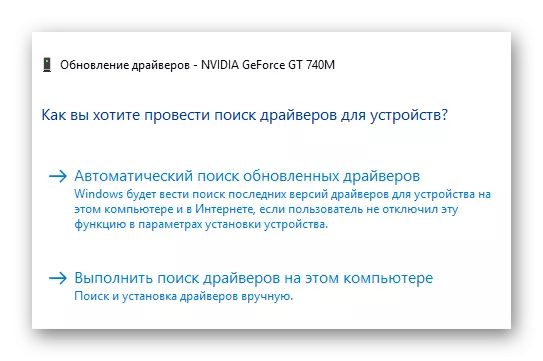
ඔබගේ ජෙෆෝර්ස් 9500 GT වීඩියෝ කාඩ්පතෙන් උපරිම කාර්ය සාධනය මිරිකීමට අපගේ ක්රම කිසිවක් ඔබට ඉඩ සලසයි. ඔබට ඔබගේ ප්රියතම ක්රීඩා රස විඳිය හැකි අතර විවිධ යෙදුම්වල කාර්යක්ෂමව වැඩ කළ හැකිය. මෘදුකාංග ස්ථාපනය කිරීමේ ක්රියාවලියේ ඇති ඕනෑම ප්රශ්නයක් අදහස් දැක්වීමේදී සැකසිය හැකිය. අපි ඒ සෑම දෙයකටම පිළිතුරු දී විවිධ තාක්ෂණික ගැටළු විසඳීමට ඔබට උදව් කිරීමට උත්සාහ කරමු.
